Tapoja muuttaa käyttäjätilin nimi Windows 11 ssä
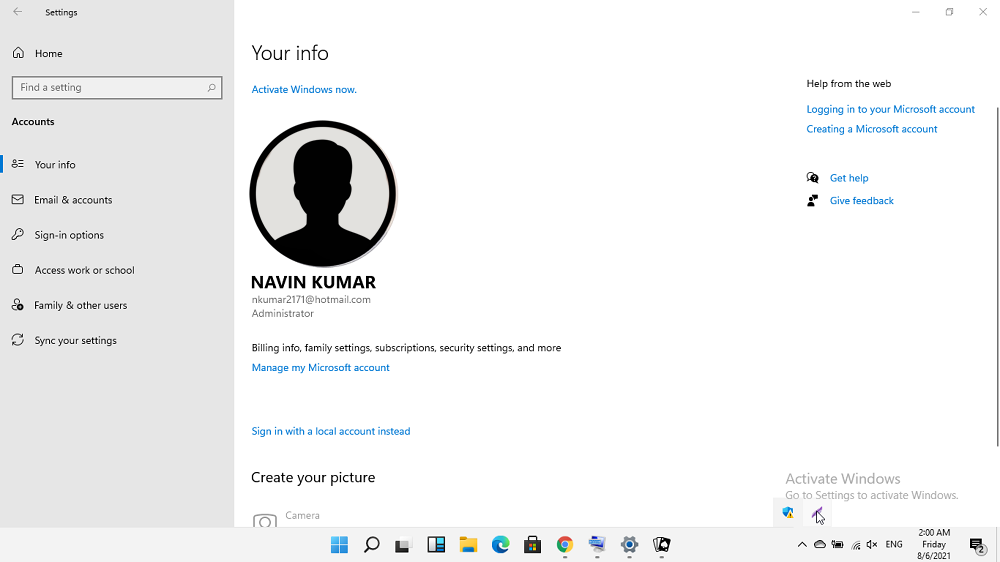
- 2898
- 364
- Preston Koch
Tilin nimen muuttaminen Windows 11 -käyttöjärjestelmässä ja järjestelmän syöttämiseen käytetyn käyttäjän nimen voidaan tarvita useista syistä. Useimmiten sitä muutetaan ostaessasi uutta tai käytettyä laitetta jo asennetulla leikkaussalilla, mutta halu muuttaa ohjelmiston aikana syötettyjä tietoja voi näkyä esimerkiksi eri syystä, esimerkiksi puhumme virheen korjaamisesta tai PR. Riippumatta syistä, jotka aiheuttivat tarpeen muuttaa tietoja, tämä voidaan tehdä monin tavoin.
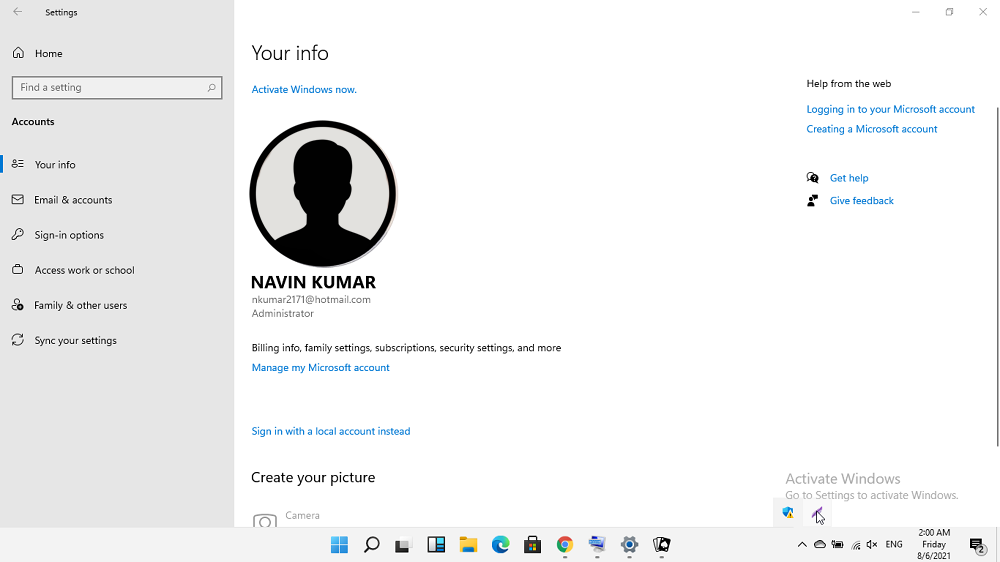
Erot näytetyn nimen ja käyttäjänimen välillä
Ensinnäkin merkitsemme eron sisäisen nimen ja järjestelmässä näkyvän tosiasian välillä profiilin nimellä. Toisin sanoen, jos puhumme käyttäjän nimestä, yhdistämme tämän konseptin tai nimen, jota Windows käyttää näytettäväksi lukko -näyttöön "Käynnistä" -valikossa, tai viitataan profiilin tunnisteen nimeen.
Näytetty (koko) nimi on tiedot, jotka näytetään graafisessa rajapinnassa, pääsääntöisesti, käyttäjän nimi ja sukunimi tai salanimi. Tiedot voivat poiketa tilin sisäisestä nimestä.
Lisäksi tietokoneella voi olla useita käyttäjiä, sitten on järkevää luoda useita profiileja järjestelmään, jotta käyttöliittymä antaa yksilöllinen henkilökohtainen ilme, joka antaa erilaisia tilejä tietyillä oikeuksilla.
Sekä Microsoft -profiilia että paikallista tiliä käytetään tehokkaampaan vuorovaikutukseen järjestelmän kanssa, jolloin voimme käyttää myös joitain asetuksia vastaavilla laitteilla.
Käyttäjän näkyvän nimen muuttaminen paikallisella tilillä ohjauspaneelista
Siirrytään saavutettaviin menetelmiin, joiden avulla voit nimetä käyttäjän uudelleen Windows 11: ssä. Tämä voidaan tehdä järjestelmän vakiojärjestelmillä. Tässä tapauksessa vaihtoehtoa otetaan huomioon kuinka muuttaa näytön käyttäjänimi Windows 11: ssä vakiojärjestelmätyökalun avulla:
- Valitse "Käynnistä" -valikosta "Ohjauspaneeli" -paneeli);
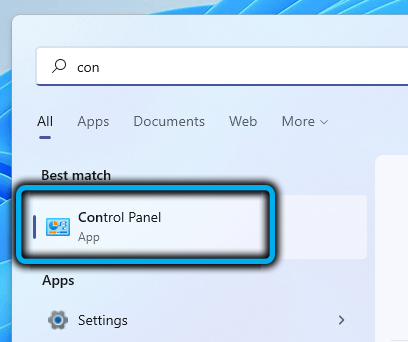
- Siirrymme käyttäjätilien osaan (käyttäjätilit);
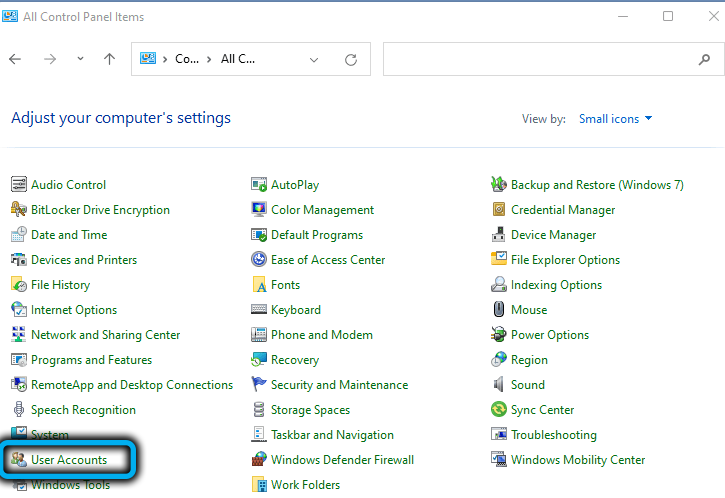
- Painamme ”käyttäjien tilit” uudelleen ja napsauttamalla muutosten alajaksossa ”Vaihda nimen tietueen nimi” (“Vaihda tilisi nimi”);
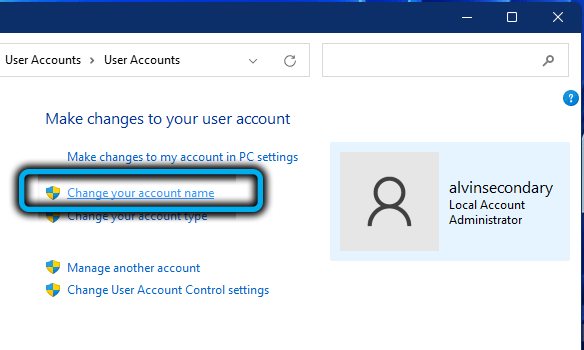
- Kirjoita uusi tilin nimi vastaavaan kenttään ja napsauta "Muuta nimi" -painiketta ikkunan alaosassa;
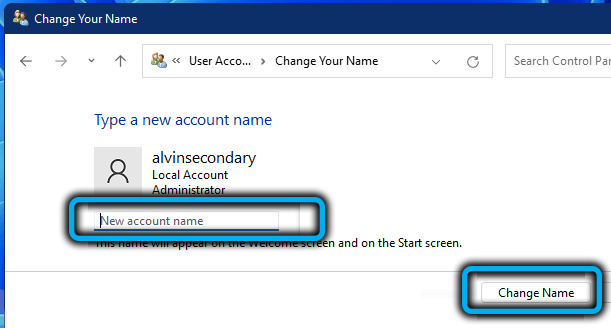
- Uudelleenlataus muutoksiin.
Jos joudut muuttamaan toisen profiilin tietoja, se voidaan valita tiliosassa käytettävissä olevasta luettelosta ja suorittaa sitten samat toimet.
TÄRKEÄ. Tilin nimeämiseksi sinulla on oltava järjestelmänvalvojan oikeudet.Jos nimeä muuttamisvaihtoehto ei ole käytettävissä profiili -välilehdessä, on mahdollista, että Microsoft -tilillä on ligamentti, tehtävää ei toteuteta tällä tavalla. Nimen muuttamiseksi sinun on suoritettava muita toimia (lisää tästä alla).
Käyttäjäkansio uudelleen nimetä Windows 11: ksi
Toinen käyttäjistä usein kiinnostunut kohta on luettelon uudelleennimeäminen, johon asetukset ja henkilötiedot tallennetaan, käyttäjän nimen nimeäminen. Järjestelmä luo automaattisesti tällaiset kansiot, kun lisäät uuden profiilin Windowsiin.
Nimenmuutos voidaan tarvita useista syistä. Esimerkiksi ohjelma ei voi olla vuorovaikutuksessa luettelon kanssa, jonka nimessä käytettiin kyrillistä aakkoset, tai ohjelmiston oikeaan toimintaan vaaditaan, että kansio kutsutaan profiilin nimellä, kun taas jälkimmäinen on jo ollut muuttunut.
Kansion nimen muuttamiseksi suoritamme seuraavat vaiheet askel askeleelta:
- Jätämme nykyisen profiilin ja menemme järjestelmänvalvojan nimellä. Jos tällaista tiliä ei ole, se on luotava:
- Avaa konsoli "Suorita" (Win+R) ja poimi Lusrmgr -komento kentällä.MSC;
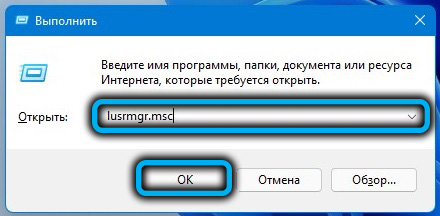
- Ikkunassa "paikalliset käyttäjät ja ryhmät" siirrymme vasemmalla olevaan "käyttäjät" -luetteloon;
- Napsauta PCM: ää ilmaisella alueella ja valitse kontekstivalikosta "Uusi käyttäjä ..." Luo uusi profiili ikkunaan ja napsauta "Luo" -painiketta;
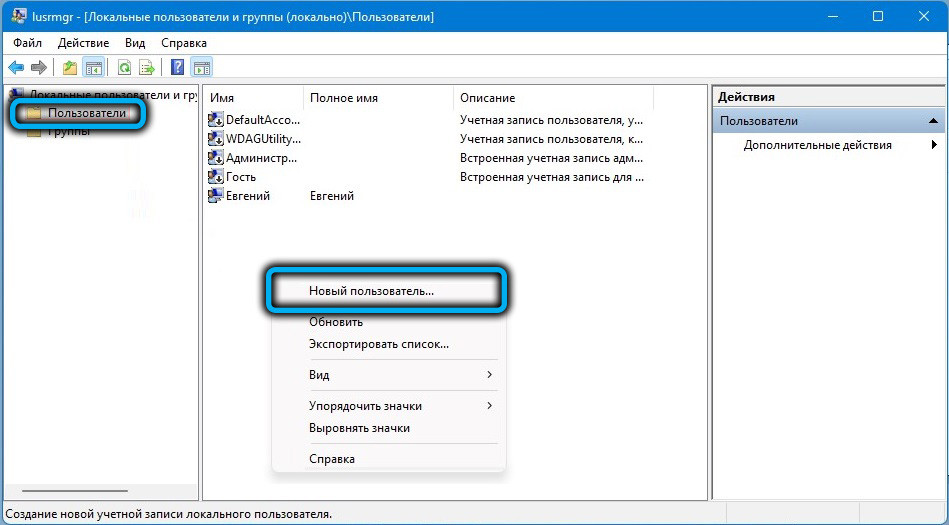
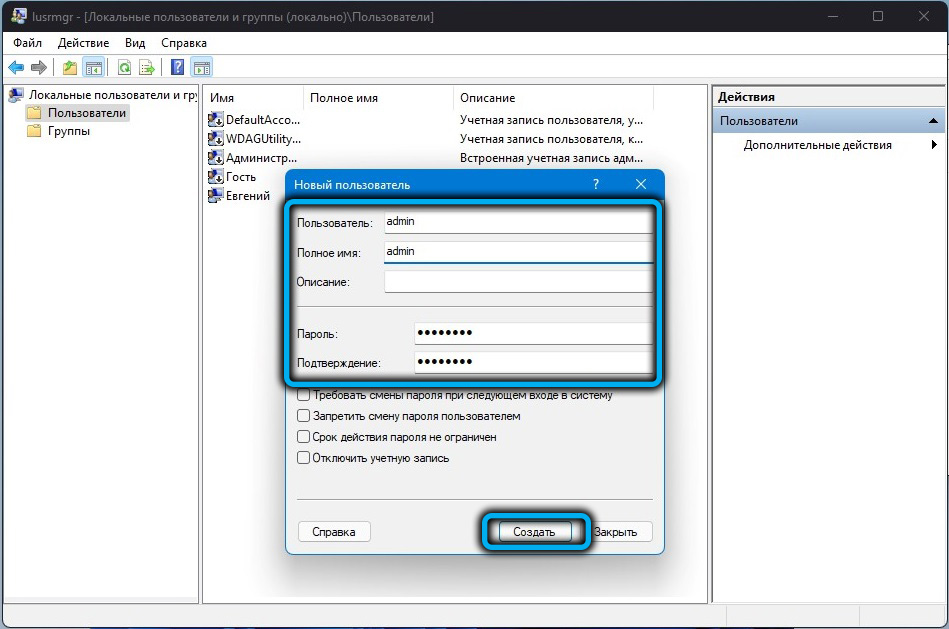
- Jotta profiili antaa järjestelmänvalvojan oikeuksilla, siirrymme vasemmalla valikossa “ryhmä” -luetteloon, oikealla puolella etsimme ”järjestelmänvalvojia”, napsauta tätä PKM -ryhmää ja valitse “Lisää ryhmälle .. . ". Paina ikkunassa "Lisää" ja lisää uusi profiili. Koska käyttäjä on paikallinen, lisäämällä se, ilmoitamme ensin tietokoneen nimen (comp \ käyttäjänimi), napsauta "OK".
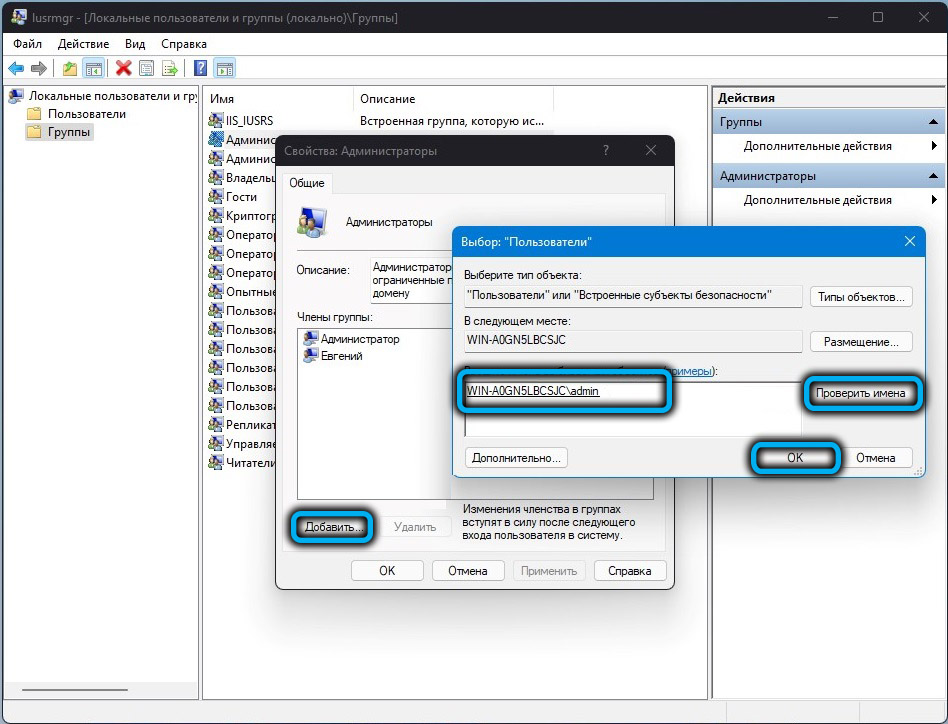
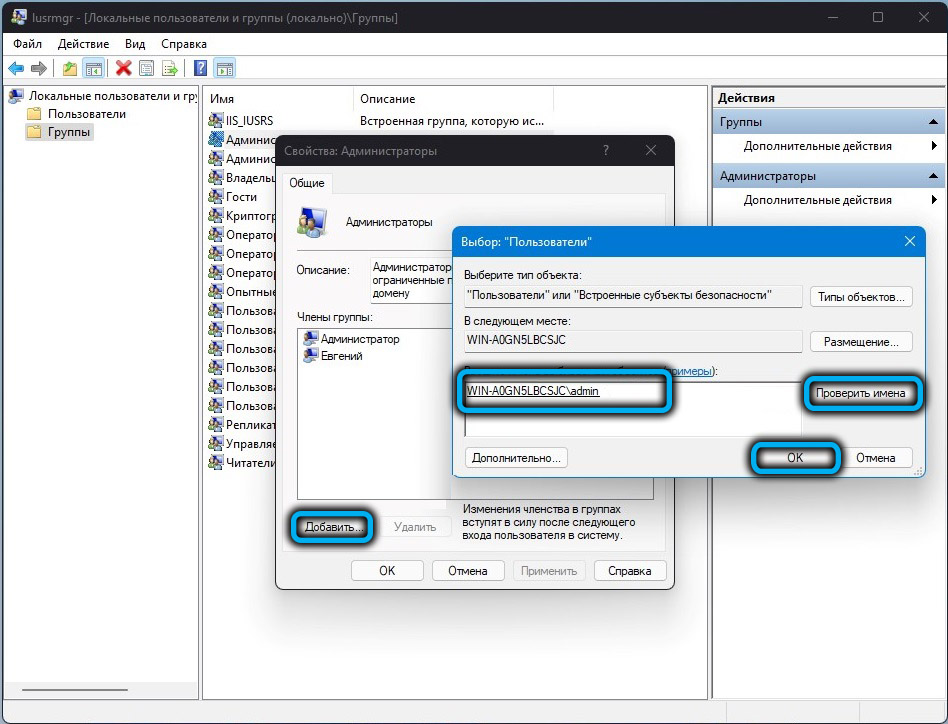
- Avaa konsoli "Suorita" (Win+R) ja poimi Lusrmgr -komento kentällä.MSC;
- Kirjautumalla profiiliin järjestelmänvalvojan oikeuksilla seuraamme polkua, jolla kansio on, jonka nimeämme uudelleen. Yleensä tämä on c: \ käyttäjät (c: \ käyttäjät), tässä luettelossa valitsemme käyttäjäkansiota, napsauta PKM: ää ja käytä "Nimeä" -vaihtoehtoa.
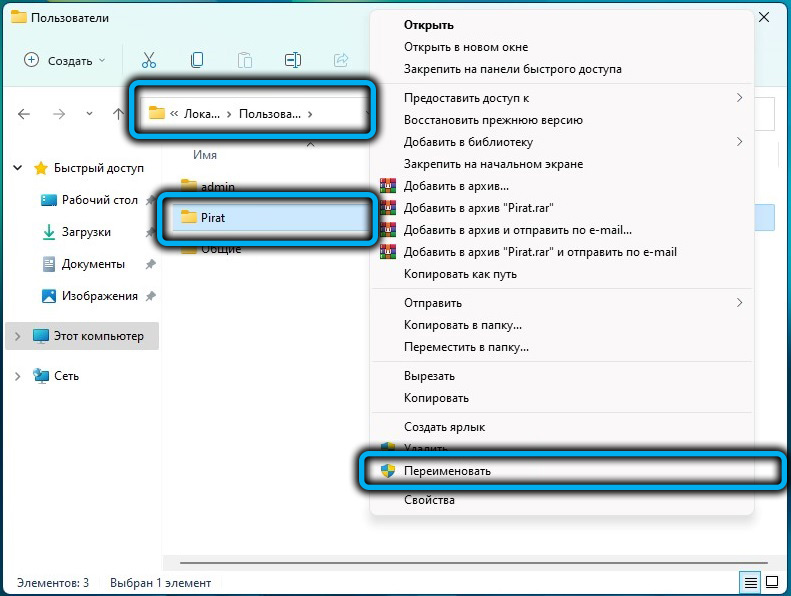 HUOMIO. Jos käyttäjä on valtuutettu, kansiota ei voida nimetä uudelleen. Tämän toteuttamiseksi sinun on annettava järjestelmä eri profiilin alla järjestelmänvalvojan oikeuksien kanssa. Päästäksesi pois profiilista, jonka kansio, jonka sinun on nimettävä uudelleen, voit avata Task Manager (Ctrl+Shift+ESC). Käyttäjä -välilehdessä PKM -napsautus laitoksessa soita valikkoon ja jätä tili vastaavan vaihtoehdon avulla.
HUOMIO. Jos käyttäjä on valtuutettu, kansiota ei voida nimetä uudelleen. Tämän toteuttamiseksi sinun on annettava järjestelmä eri profiilin alla järjestelmänvalvojan oikeuksien kanssa. Päästäksesi pois profiilista, jonka kansio, jonka sinun on nimettävä uudelleen, voit avata Task Manager (Ctrl+Shift+ESC). Käyttäjä -välilehdessä PKM -napsautus laitoksessa soita valikkoon ja jätä tili vastaavan vaihtoehdon avulla.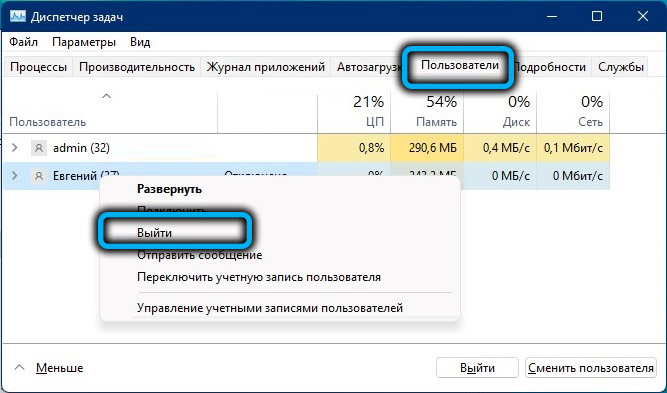
- Kun tilikansio nimitetään uudelleen, sinun on säädettävä Windows Register. Avaa konsoli "Suorita" (Win+R), Aseta Regedit -komento ja siirry HKEY_LOCAL_MACHINE \ Software \ Microsoft \ Windows NT \ Currentversion \ Profilelist. Täällä tarkastelemme osioita ja etsimme polkua käyttäjäkansioon profiilimerkkijonon parametrista, muuta arvoa todelliselle. Lataa laite uudelleen.
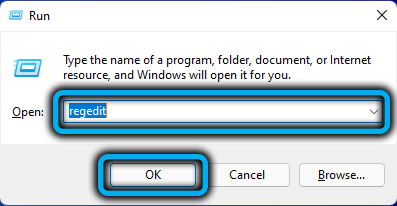
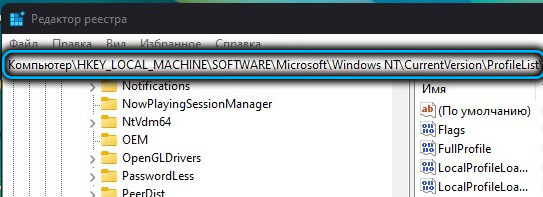
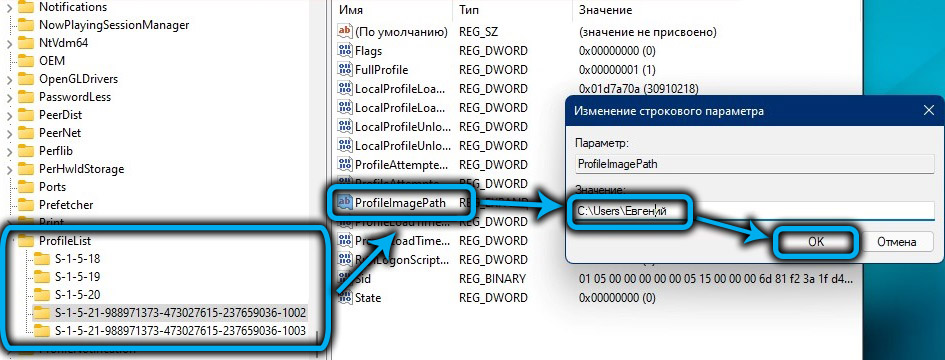
Kuinka muuttaa käyttäjän näkyvää nimeä Microsoftin tilissä
Microsoft -tilin nimi voidaan muuttaa mistä tahansa laitteesta syöttämällä selaintiliin, kun taas henkilötiedot päivitetään kaikkiin siihen liittyviin laitteisiin, joissa niitä käytetään. Sen tekeminen on yksinkertaista:
- Siirrymme asetuksiin (Win+I) ja vasemmalla olevassa paneelissa valitse "Tilit" (tilit);
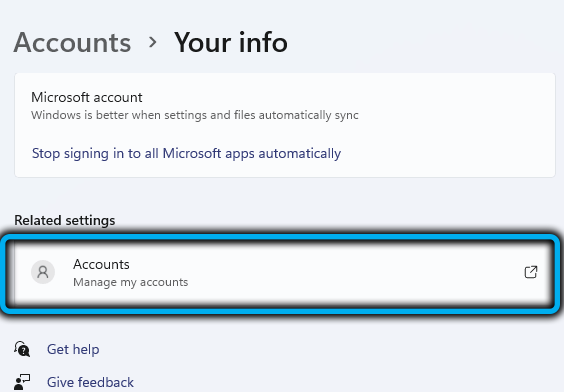
- Valitse ikkunan oikealla puolella "Tietosi" (tietosi);
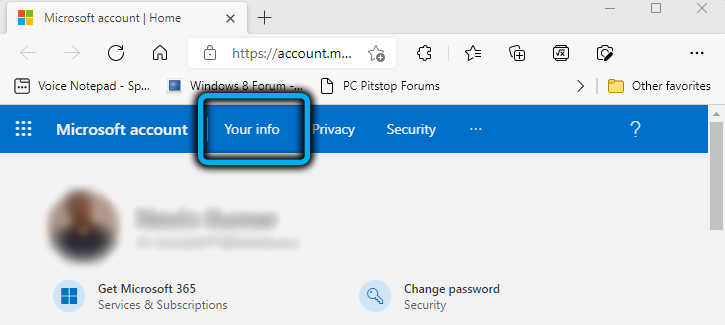
- Napsauta seuraavassa ikkunassa "Tilit";
- Lisäksi toimenpiteet suoritetaan verkon ruskean palautuksessa. Napsauta Microsoft -tilisivulla ylemmässä valikossa "Tietosi";
- Valitse profiilin tietoikkunasta nimen muokkausvaihtoehto (muokkaa nimi) ja kirjoita uudet tiedot avatuun lomakkeeseen, kirjoita CAPTCHA ja tallenna muokkaukset (tallenna);
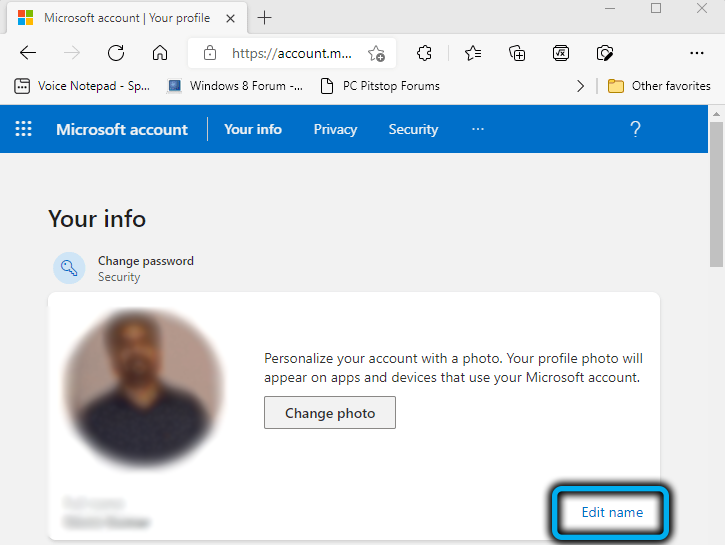
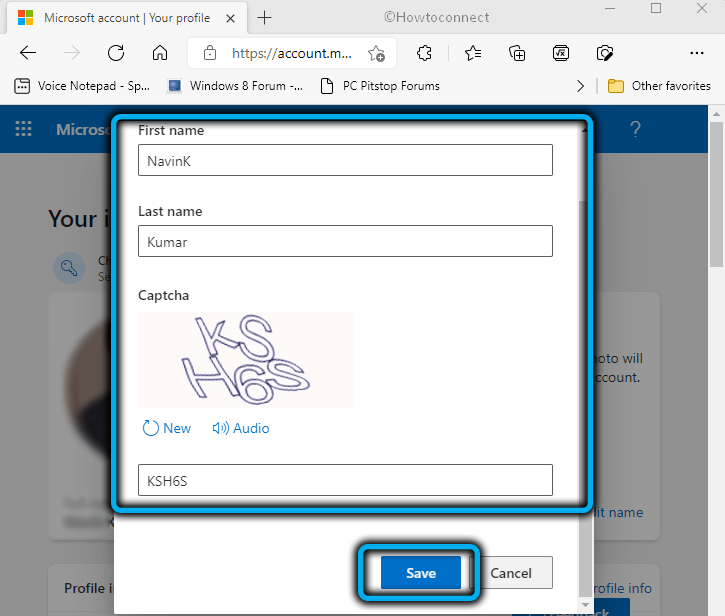
- Käynnistämme tietokoneen uudelleen.
Kuinka muuttaa tilisi käyttäjän sisäistä nimeä
Mieti nyt, miten järjestelmään liittyvä sisäinen nimi vaihdetaan kirjanpitoon.
Netplwizin kautta
Suorittaaksesi tehtävän laitteiden ohjauslaitteiden avulla, sinun on tehtävä seuraavat toimet:
- Avaa konsoli "Suorita" (Win+R) ja aseta Netplwiz -komento (vaihtoehtoinen vaihtoehto ohjelmiston käynnistämiseen - hakuvaihtoehdon avulla);
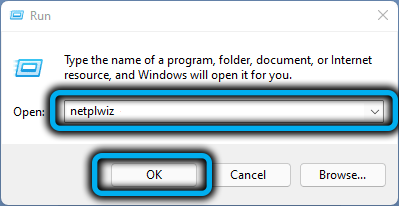
- Laiteikkunassa siirrymme "käyttäjät" -välilehteen ja "tämän tietokoneen käyttäjiin" -lohkoon, valitse tili, jonka nimi vaihdamme;
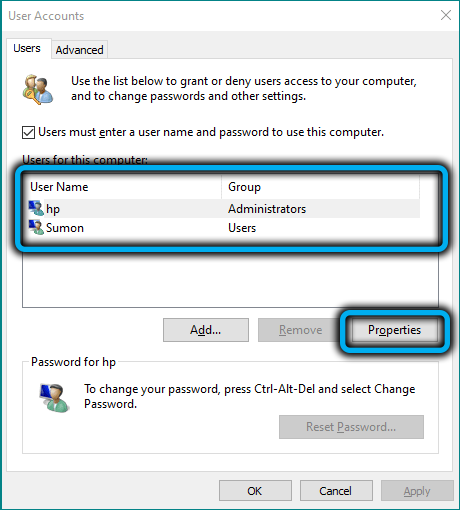
- Painamme "Ominaisuudet" ja "Yleisen" -välilehden uudessa ikkunassa täyttämme lomakkeen, syöttämällä tarvittavat tiedot riviin;
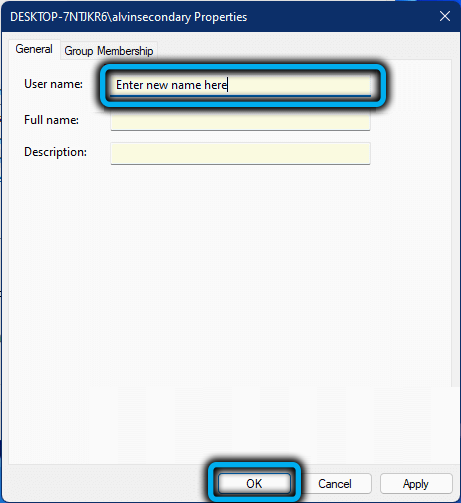
- Napsauta "OK" ja käynnistä uudelleen.
Komentorivillä
Toinen vaihtoehto on käyttää komentoriviä:
- Käynnistämme päätelaitteen ("Käynnistä" -valikosta) järjestelmänvalvojan puolesta;
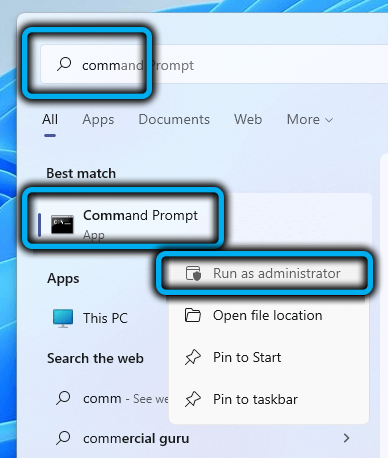
- Käytämme WMIC -käyttäjätilikomentoa nostaaksesi kaikki käytettävissä olevat käyttäjät;
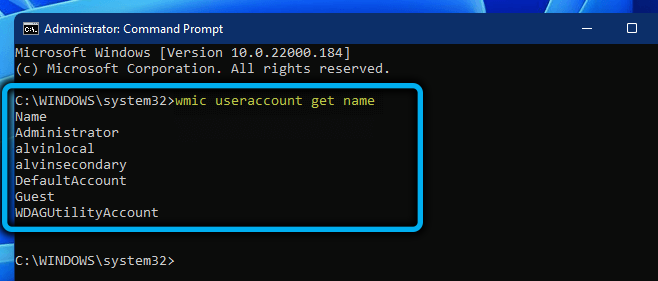
- Sitten käytämme WMIC -käyttäjätiliä, jossa name = "vanha nimi" nimeä uudelleen "uusi";
- Ryhmän toteuttaminen merkitsee vastaavan kirjoituksen ulkonäköä;
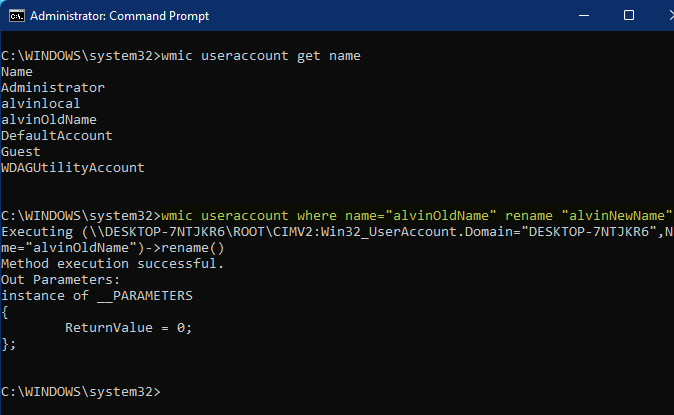
- Käynnistä tietokonelaite uudelleen.
Käyttämällä yllä olevia menetelmiä järjestelmänvalvojan oikeuksien kanssa, voit muuttaa tilin nimen Windows 11: ssä, jos tämä. Jopa minimaalisilla käyttäjätaitoilla ei ole vaikea selviytyä tehtävästä.
- « Välimuistin puhdistusmenetelmät Windows 11 ssä
- Äänen puute tietokoneella Windows 11 ssä Kuinka korjata ongelma »

